はじめに
前回AWSアカウントを作成したので、今回から数回に分けて最初にやっておいたほうが良いことをまとめようと思います。
今回はルートユーザーのMFA設定について書いていきます。
ルートユーザーのMFA設定
AWSのルートユーザーはとても強い権限を持っているので、不正利用された時の影響がとても大きいです。なので、セキュリティレベルを上げるためにMFAを設定します。
MFAとは、「Multi-Factor Authentication」の略称で、日本語では多要素認証と言ったりします。
これを設定することで、パスワードのみではなく、スマートフォンなどの持ち物による認証を行い、アカウントの不正利用を防ぐことができます。
まずは、AWSのログインページを開き、ルートユーザーでログインを行います。
まずは、「サインイン」の欄で「ルートユーザー」が選択されていることを確認し、「ルートユーザーのEメールアドレス」の欄に登録時に使用したメールアドレスを入力、その後「次へ」をクリックします。
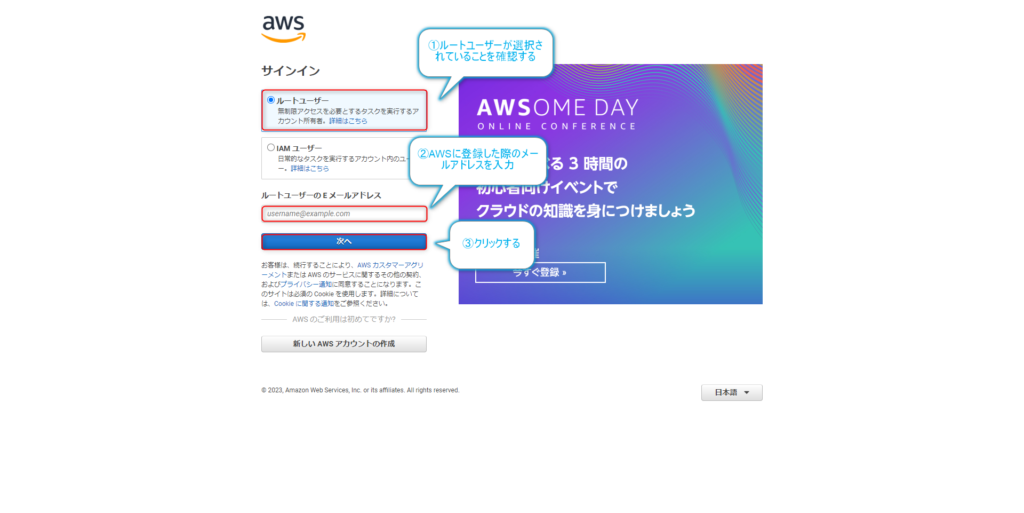
次に、「パスワード」の欄にルートユーザーのパスワードを入力し、「サインイン」をクリックします。
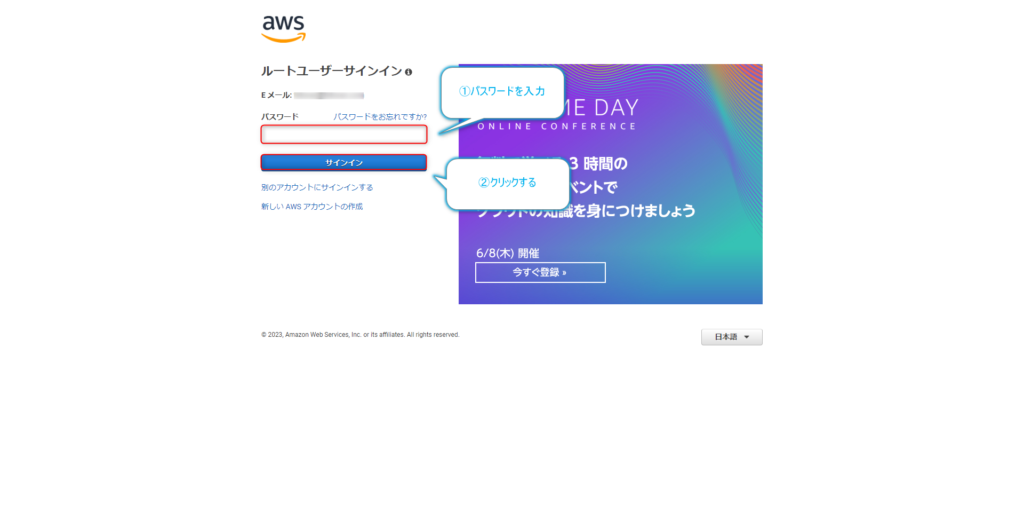
AWSにログインをしたら、右上のルートユーザーの名前のところをクリックしてから、「セキュリティ認証情報」をクリックします。
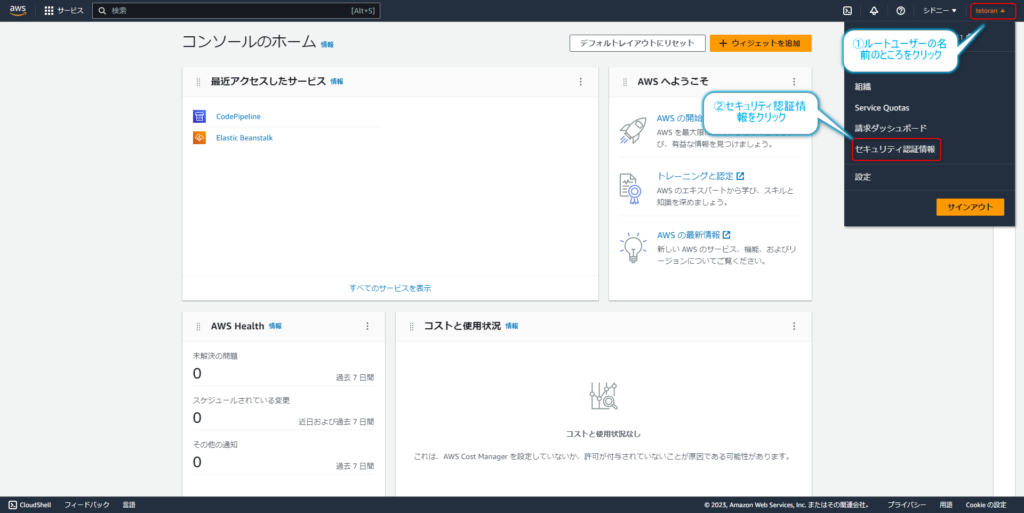
セキュリティ認証情報(ルートユーザー)の画面が表示されるので、「MFAを割り当てる」をクリックします。
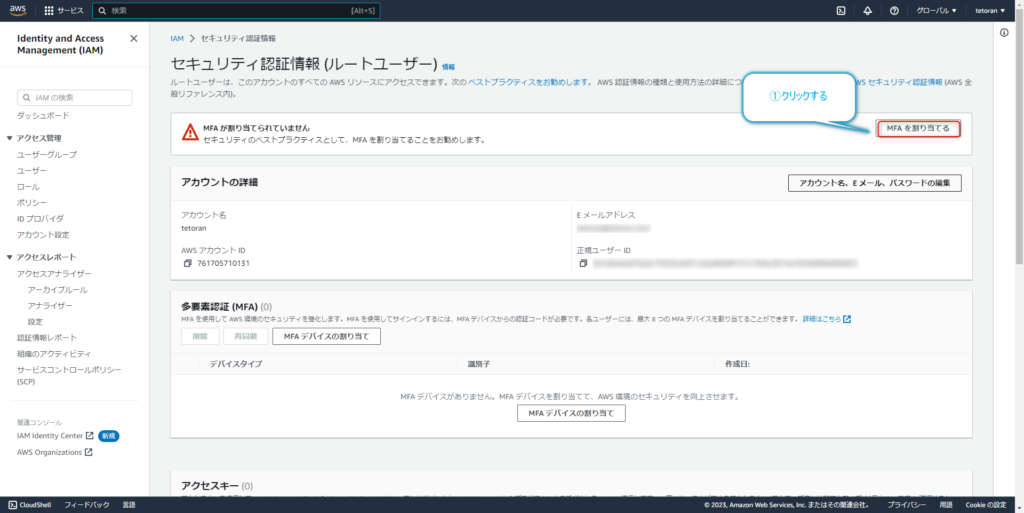
「デバイス名」の欄にお好きなデバイス名を入力し、MFAデバイスを選択します。スマートフォン等で認証する場合は「認証アプリケーション」を選択します。その後、「次へ」をクリックします。
デバイス名については、アカウント内で一意である必要があるため、一人で使う個人用アカウントであれば特に問題はないですが、いろいろな人が使用するアカウントでは「ユーザー名+デバイス名」等のように別の人と被らないようにルールを考える必要があります。
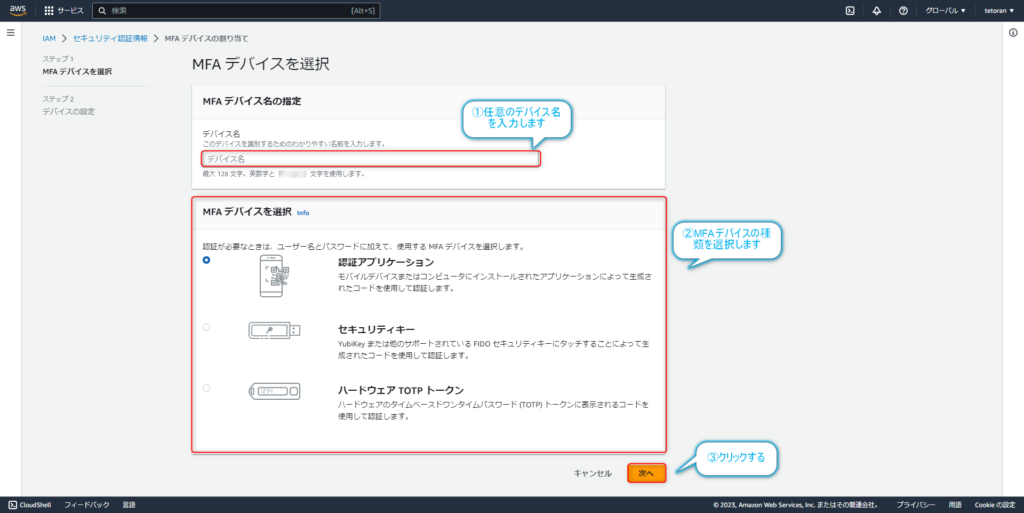
「QRコードを表示」をクリックし、表示されたQRコードをスマートフォン上でGoogleAuthenticator等を起動して読み取ります。
QRコードを読み取ると、六桁の数字が表示されるので、「MFAコード1」に入力し、その後一定時間たった後に、数字が変わりますので、その変わった後の数字を「MFAコード2」へ入力します。
入力が終わったら、「MFAを追加」をクリックします。
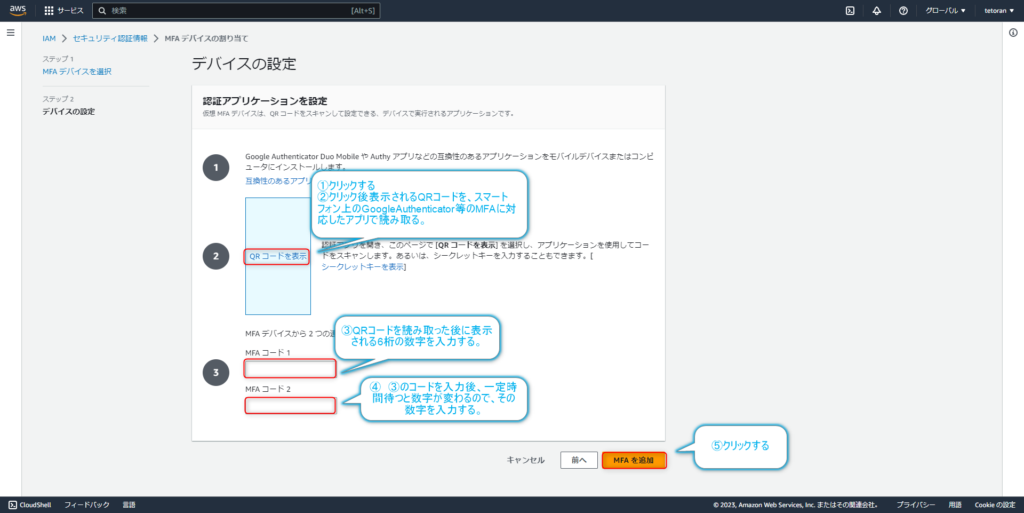
多要素認証(MFA)に設定したデバイスが追加されていることを確認します。
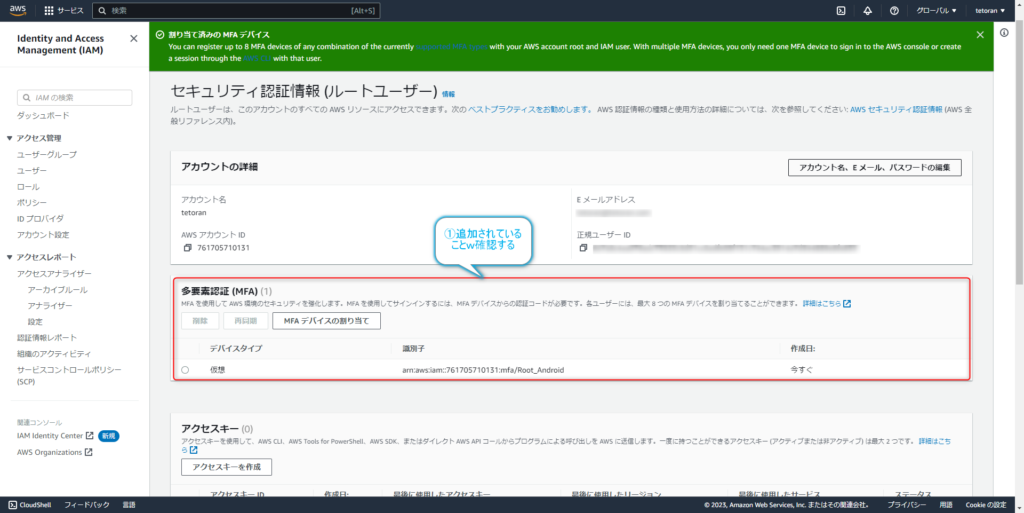
以上で、MFAの設定は完了となります。
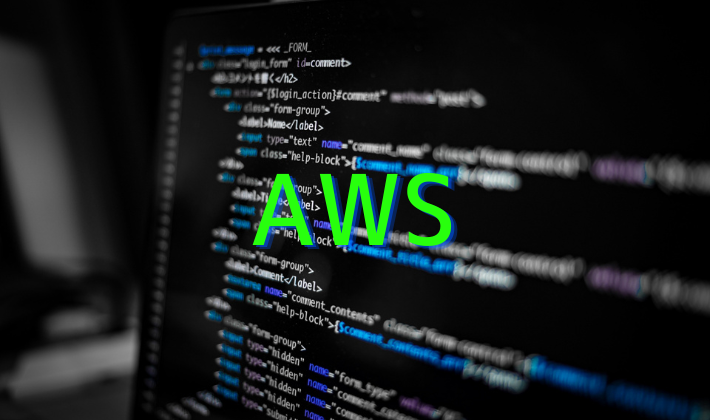



コメント